Содержание
КатегорииКатегории:
Прокси IPv4
Прокси IPv6
Бесплатные прокси
Подпишитесь, и получайте вовремя новые статьи:Подписаться на рассылкуБлог
Многие пользователи, которые не знают как настроить прокси в Яндекс браузере, найдут на этой странице много чего полезного и интересного. Сегодня мы расскажем что такое прокси, для чего оно нужно и как его настроить.
Поисковая система Яndex, вместе с множеством различных сервисов, часто предлагает в качестве бонуса бесплатную установку браузера собственной разработки. Поскольку нам предлагают новый продукт, значит, у него есть свои особенности и плюсы, в частности, достаточно легкая настройка прокси сервера. Вы уже знаете, что это не какое-то там излишество, а вполне насущная необходимость в современных условиях, поскольку всех нас в интернете окружают как вирусы, так и мошенники на пару с подозрительными личностями в «масках». Лучший способ оградиться от всей этой сомнительной аудитории — поставить барьер в виде подключения к интернету через новый платный прокси.
Как включить прокси в Яндекс браузере?
Нижеизложенная инструкция универсальна и затрагивает не только проблему как включить прокси в Яндекс браузере, но также как его установить, отключить или сменить. Итак, чтобы настроить Yandex браузер необходимо:
- Включить Яндекс браузер, справа вверху найти пункт «Настройки» и раскрыть дополнительные настройки:
- Меняем настройки прокси-сервера:
- В открывшемся окне выбираем «Подключения» и жмем на настройку сети.
- Ставим галочку как на картинке и прописываем адрес и порт выбранного вами сервера. Здесь же жмем дополнительные настройки и даем понять компьютеру, что хотим использовать один прокси для всех протоколов:
- Жмем «ОК». В случае, когда выбранный прокси предлагает доступ по логину/паролю, компьютер будет запрашивать у вас эти данные при открытии какой-нибудь страницы браузера для авторизации прокси. Вам нужно ввести соответствующий логин/пароль доступа к прокси, чтобы это окно исчезло. Проверить, смену Вашего ip-адреса можно на сайте
Данная настройка прокси сервера Яндекс браузера актуальна для тех, кто подключается к интернету по локальной сети. Если у вас другой браузер, например, Internet Explorer, то можно воспользоваться подробной инструкцией по настройке прокси для Internet Explorer. Если подключенный прокси не заработал, значит возможны два варианта: либо прокси не рабочий, либо подключение происходит иным образом. Для первого случая, компания Яndex предлагает пользователям полезный сервис проверки интернет-подключения Если данные региона соответствуют вашему фактическому местоположению – поздравляем! Настройка завершена успешно. Если же нет, значит Вам необходим другой прокси или другой браузер.
Для второго случая, выполните шаги по инструкции до третьего пункта, выберите нужный способ соединения и нажмите по кнопке «Настройка». В открывшемся окне укажите правило эксплуатации прокси-сервера, пропишите адрес и порт вашего сервера, после этого жмите «ОК».
Как очистить кэш в Яндекс браузере?
Не редко случается так, что вы не хотите, чтобы кто-нибудь увидел историю вашего посещения сайтов или, желаете уберечь личные данные (пароли, куки) от кражи через интернет. Для этого делают очистку кэш в Яндекс браузере:
- Нужно в меню обозревателя выбрать раздел «инструменты», а в нем — «удаление данных о просмотренных страницах».
- В появившемся окне, ставим галочки напротив разделов: очистить кэш, очистить файлы cookie, очистить сохраненные пароли. Рекомендуем также выбрать пункт «очистить историю просмотров» и «очистку за все время».
- Жмем «очистить».
Теперь, Яндекс браузер избавиться от кэша и куки, освободит занятую память в компьютере и ускорит его работу. Чтобы быстро выполнить очистку, следует нажать комбинацию клавиш: Ctrl+Shift+Del.
Как отключить прокси сервер в Яндекс браузере?
Чтобы отключить прокси сервер в Яндекс браузере необходимо вернуться к выше описанной инструкции и на четвертом шаге убрать галочку с пункта «использования прокси сервера для локальных подключений». Если у вас другой браузер, например, Опера, то можете воспользоваться другой подробной инструкцией для настройки IP в Опере.
Также можно посмотреть видео, которое наглядно покажет все проделанные шаги на пути к безопасному серфингу.
Похожие статьиВернуться к странице Блога
Российский поисковик Яндекс, как и его конкуренты, предлагает дополнительные сервисы своим пользователям. Вдобавок, компания также дает возможность установить свой веб-браузер, основанный на движке Chromium. У этого продукта есть свои преимущества, например, здесь достаточно просто выходить в сеть через прокси-серверы.
Сегодня, как известно, прокси стали необходимостью, поскольку позволяют снизить риск попасть на удочку разнообразных злоумышленников. Поэтому хорошим решением будет заказать услуги платного прокси или бесплатного (хотя придется немного пожертвовать скоростью интернета). Такое решение может стать отличным барьером от множества угроз. С другой стороны – с его помощью можно обойти ограничения своего провайдера на посещение определенных сайтов.
Содержание
Активация прокси в браузере
Ниже речь пойдет не только о запуске PROXY для Яндекс.Браузера, но и об его установке, смене или отключении. Запуск выглядит следующим образом:
- Нужно открыть меню браузера (значок расположен справа на панели вкладок).
- Открыть пункт «Настройки» и на открывшейся странице нажать кнопку «Показать дополнительные настройки».
- Найти раздел «Сеть», возле которого находится кнопка «Изменить настройки прокси-сервера». Перейти по ней.
- Откроется окно с настройками, где на верхней вкладке нужно выбрать «Подключения» и нажать «Настройка сети».
- Здесь нужно нажать галочку напротив «Использовать прокси-сервер для локальных подключений» и «Не использовать прокси-сервер для локальных адресов».
- Далее нужно прописать адрес и порт своего сервера. В этом же окошке нужно нажать «Дополнительные настройки» и указать, что для всех протоколов должен использоваться общий PROXY.
- Остается нажать OK, чтобы применить изменения.
Если использовать доступ к серверу с помощью логин/пароль, эти данные нужно будет вводить при запуске любой веб-страницы. При желании можно проверить свой IP-адрес на любом онлайн-ресурсе, чтобы убедиться в его изменении.
Посмотрите краткое видео по настройке ПРОКСИ в Яндекс.Браузере:
Эта инструкция подойдет тем пользователям, которые получают доступ к интернету через локальную сеть. Если же ПРОКСИ для Яндекс.Браузера не работает – это объясняется либо неработоспособностью сервера или тем, что подключение к нему осуществляется по другому.
В первом случае проверку можно сделать, введя в адресную строку yandex.ru/internet/. Если указанный IP адрес не совпадает с расположением – настройка прошла правильно. Если ничего сделать не получилось, потребуется изменить адрес и порт сервиса.
Поиск сервера
Если решение было принято в пользу бесплатного ПРОКСИ, следует заранее найти адрес подходящего для себя. В сети достаточное количество каталогов, где можно найти актуальные серверы. Поэтому рекомендуется обратить внимание на сайт HideMy.name, один из лучших таких каталогов.
Лучше выбрать адрес и порт из ближайшей страны к своей (желательно развитой). В большинстве случаев близость клиента к серверу обозначает более высокую скорость обмена информацией.
Очистка кэша в Яндекс.Браузер
При использовании PROXY в YANDEX.Browser подразумевается, что пользователь хочет сохранить свою приватность и застраховаться от кражи личных данных (cookies, пароли). Соответственно, перед входом через прокси-сервер лучше очистить кэш браузера:
- Сначала следует открыть меню и перейти в «Инструменты». Здесь найти пункт «Удаление информации о посещенных страницах».
- В открывшемся окне нажать галочки возле: очистка кэша, файлов куки и сохраненных паролей. При желании можно включить «Очистка истории» и «За все время».
- Нажать кнопку «Очистить» и подождать некоторое время.
Это позволит освободить память Яндекс.Браузера от накопленных данных и повысить скорость его работы. Это также поможет ускорить открытие интернет-контента в режиме входа через IP-адрес посредника.
К слову, для быстрой очистки достаточно нажать комбинацию Ctrl+Shift+Del.
Отключение ПРОКСИ
Если по каким-либо причинам необходимость использования посреднических IP-адресов отпала и нужно выключить ПРОКСИ, вертитесь к инструкции выше. То есть, нужно открыть окно с настройками сети и снять галочку на использование сервера.
Другие средства
Для защиты своей конфиденциальности также можно воспользоваться другими решениями. Речь идет о расширениях и анонимайзерах, которые работают на базе прокси-серверов.
Дополнения предоставляют доступ к базе прокси-серверов, автоматически изменяя порт и адрес, если определенный сервер оказался нерабочим. Это позволяет обеспечить стабильный доступ к интернету. Другие дополнения позволяют подключаться к частным виртуальным сетям VPN, тогда фактическое расположение пользователя для провайдера изменится на указанное самой сетью.
Чтобы ими воспользоваться, потребуется установить их, открыв меню браузера и перейдя по вкладке «Дополнения». Самыми популярными расширениями в данный момент являются Browsec, friGate и ZenMate.
Плюсы работы с ними налицо:
- можно пользоваться бесплатно;
- не надо входить в настройки браузера;
- для запуска достаточно нажать кнопку включения.
С другой стороны, следует учитывать другие особенности работы с ними:
- серверы в большинстве случаев платные;
- для некоторых операций все-таки необходимо настраивать прокси в браузере;
- дополнения после установки начинают занимать память браузера.
Что касается анонимайзеров, это веб-сервисы, в которых для просмотра заблокированного сайта достаточно ввести его адрес. Это решение для тех, кому достаточно нескольких посещений своего ресурса. Принцип работы с ними прост:
- Запустить выбранный анонимайзер (самые популярные NoBlockMe и Хамелеон).
- В поисковой строке вписать точный веб-адрес сайта и нажать кнопку перехода к нему.
Какие еще полезные расширения для браузера можно использовать, узнаете в следующем видео:
Вывод
Таким образом, пользоваться PROXY в YANDEX.Browser достаточно просто. Процесс настройки сводится к простому вводу адреса и порта нужного сервера. Если по каким-либо причинам этот вариант не подходит – всегда можно воспользоваться альтернативными средствами.
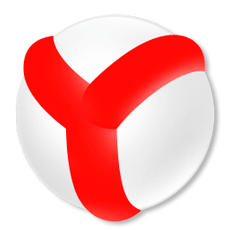
- Запускаем яндекс браузер, после чего переходим в меню Настройки.
- Пролистываем открывшуюся перед нами страницу в самый низ, после чего кликаем по кнопке «Показать скрытые настройки».
- Если вы нажмёте по этой кнопке, то сможете перейти в меню дополнительных настроек. После того как это произойдёт, вам будет необходимо найти пункт Сеть, в котором вы сможете найти кнопку изменить настройки прокси-сервера. Если вы нашли такую кнопку, то кликните по ней.
- После нажатия на кнопку “изменения настроек прокси-сервера” у вас должно открыться окно “Свойства:Интернет”. Именно в этом окне мы и будем вводить все необходимые настройки прокси-сервера, поэтому переходите во вкладку “Подключения” этого окна.
- В том случае, если при просмотре поля «Настройка коммутитруемого соединения и виртуальных частных сетей» вы не находите каких-либо интернет-подключений, тогда вы подключаетесь к интернету только при помощи интерфейса сетевой карты или же при помощи локальной сети. При таком раскладе необходимо выполнять настройки прокси сервера в яндекс браузере в разделе «Настройка параметров локальной сети». Если вы получаете доступ к интернету при помощи PPPoE-подключения, тогда настройка прокси сервера будет осуществляться в разделе «Настройка коммутируемого соединения и виртуальных частных сетей».
- Выбираем из описанного выше свой вариант, после чего жмём по кнопке Настройка сети.
- В открывшейся вкладке нажимаем на кнопку «Использовать прокси-сервер для локальных подключений (не применяется для коммутируемых или VPN-подключений)», после чего жмём “Дополнительно”.
- После открытия окна «Параметры прокси-сервера» для типов прокси серверов HTTP и Secure в поле «Адрес прокси-сервера» задаем ip вашего прокси сервера. В поле «Порт» для таких типов прокси как HTTP и Secure задаем значение вашего порта. Такие поля как: «FTP:», «SOCKS:» заполнять не надо, они должны быть пустыми, это касается также значения поля порт. Далее просто сохраняем все наши введённые данные, после чего нажимаем кнопку «ОК».
Всё теперь вы можете пользоваться всеми преимуществами прокси-сервера с Яндекс Браузера. Само собой, для этого вам необходимо иметь ip прокси сервера, а также значение порта. Как их можно получить? Их всегда можно приобрести на нашем сайте по очень выгодной цене, как только вы это сделает и как только вы выполните настройку по вышеописанной инструкции, вы можете сразу приступить к использованию прокси-сервера.
Следует помнить, что логин и пароль при выполнении настроек прокси-сервера задавать не стоит, так как при первом же подключении выскочит окно авторизации, в котором и нужно будет ввести эти данные.
Если вы желаете убедиться в том, что прокси-сервер действительно работает, вы можете просто проверить адрес своего ip при помощи какого-либо онлайн сервиса, после чего вы увидите введённый вами адрес в процессе настроек. Это и будет прекрасным доказательством того, что теперь вы пользуетесь прокси сервером при использовании интернета и обладаете всеми преимуществами такого метода.
Также на нашем сайте вы всегда можете узнать, как отключить прокси сервер в яндексе браузере, в том случае если вы не хотите больше им пользоваться.
Используемые источники:
- https://proxy-sale.com/blogs/proksi-dlya-brauzera/nastroyka-proksi-servera-v-yandex-brauzere.html
- https://wifigid.ru/poleznoe-i-interesnoe/proksi-dlya-yandeks-brauzera
- https://proxys.io/blog/nastroyka-proksi/nastroyki-proksi-servera-v-yandeks-brauzere
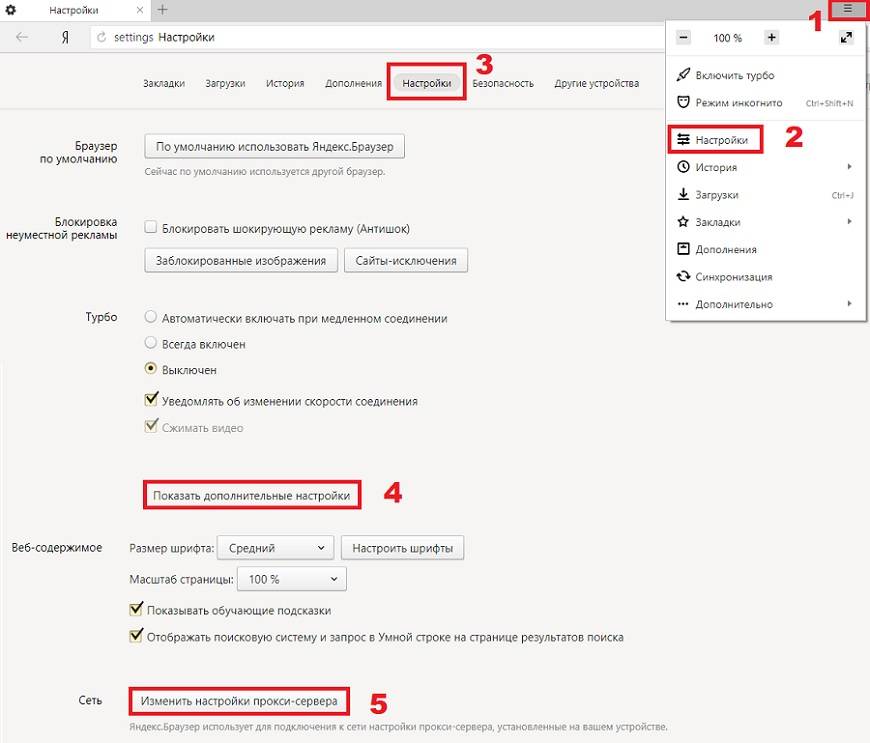
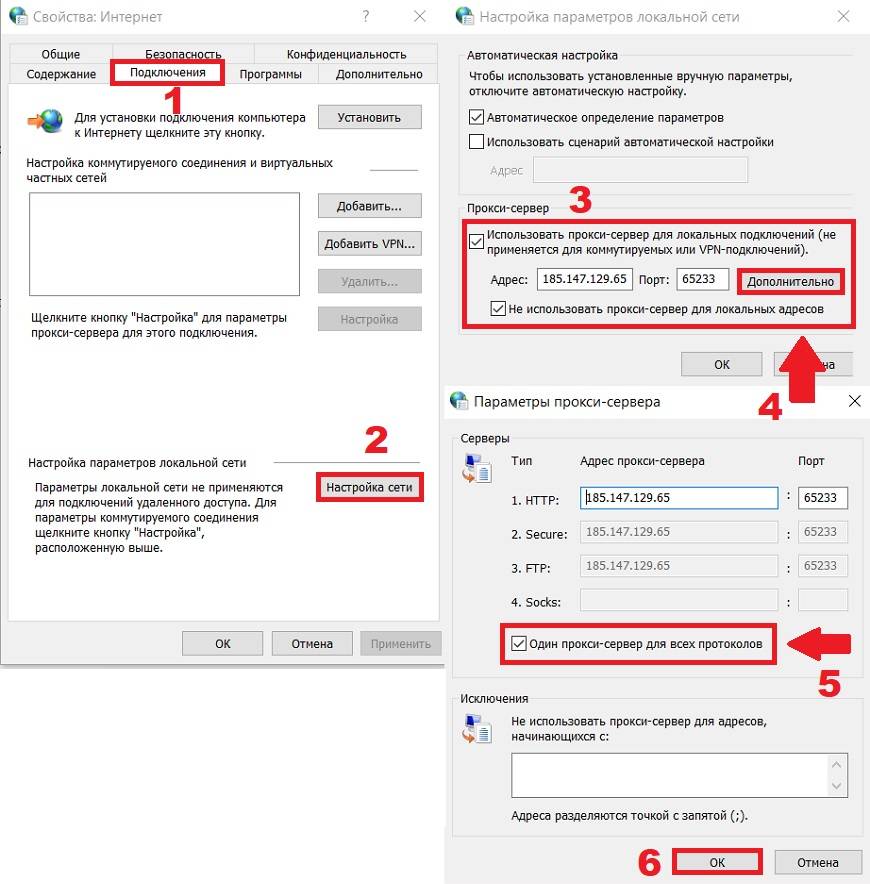
 Прокси соединение: что за зверь и зачем оно тебе
Прокси соединение: что за зверь и зачем оно тебе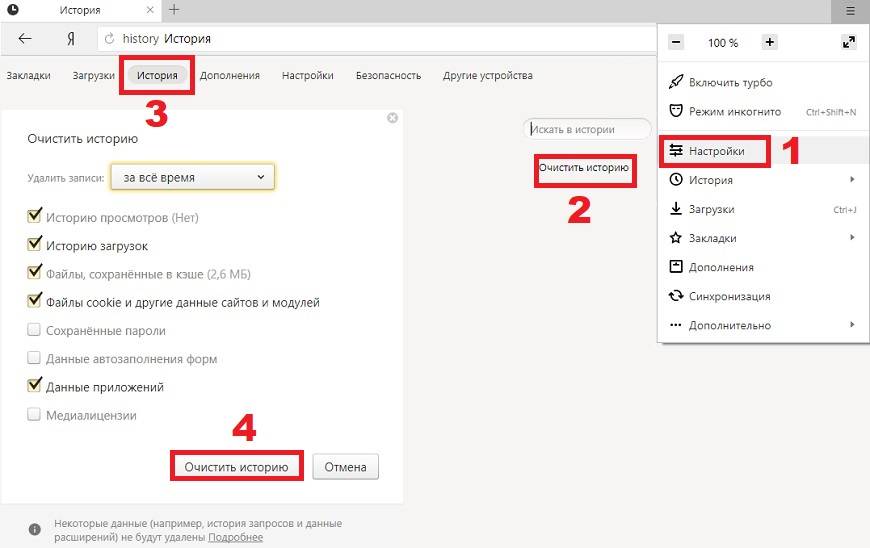
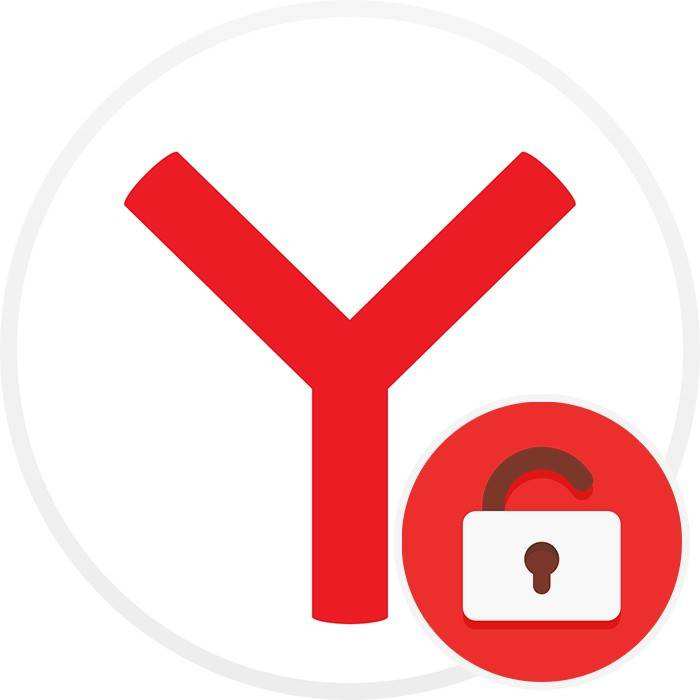
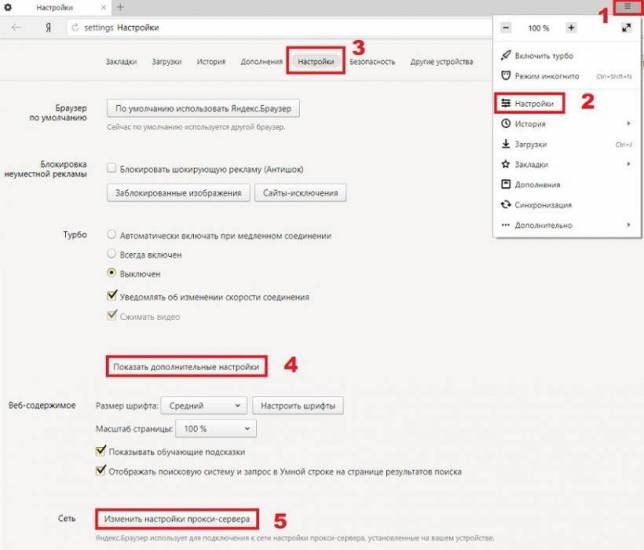
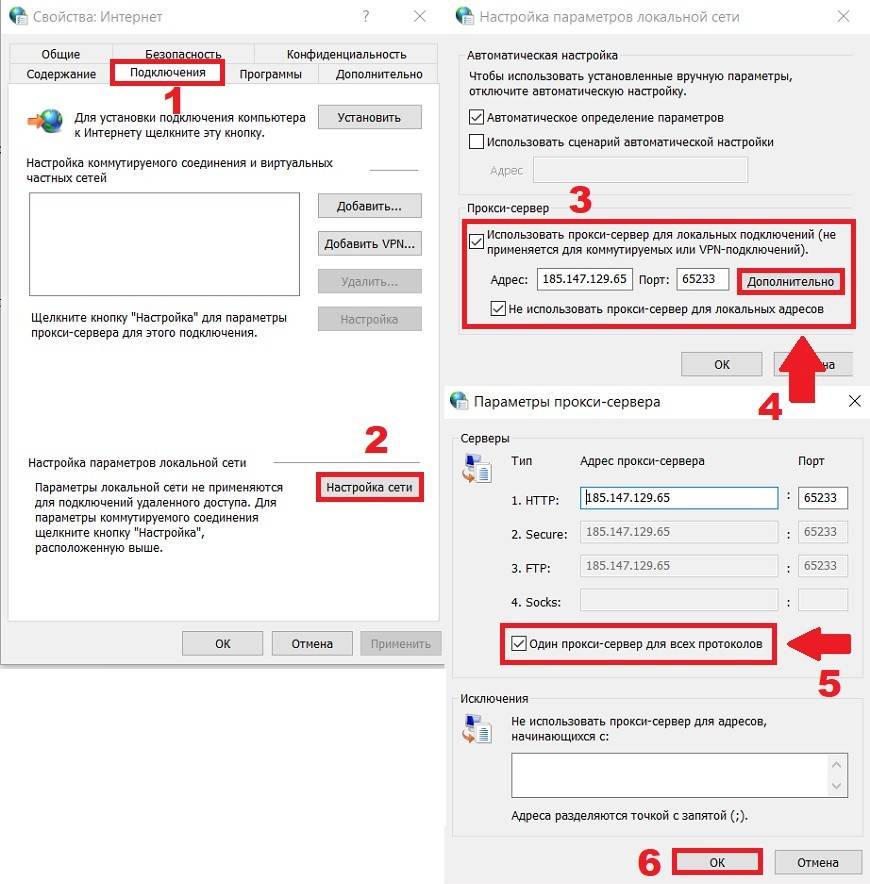
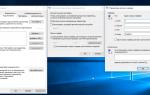 Зачем нужен прокси и как им правильно пользоваться
Зачем нужен прокси и как им правильно пользоваться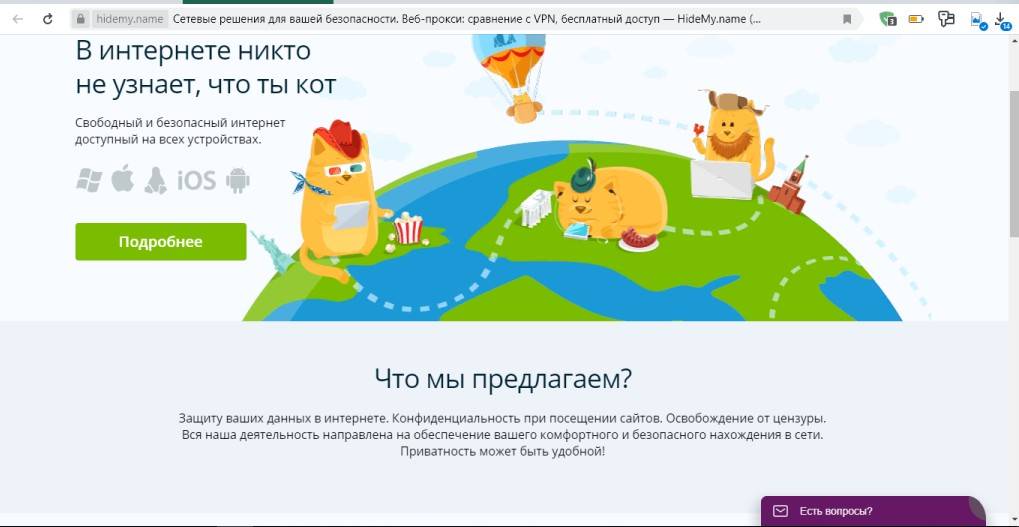
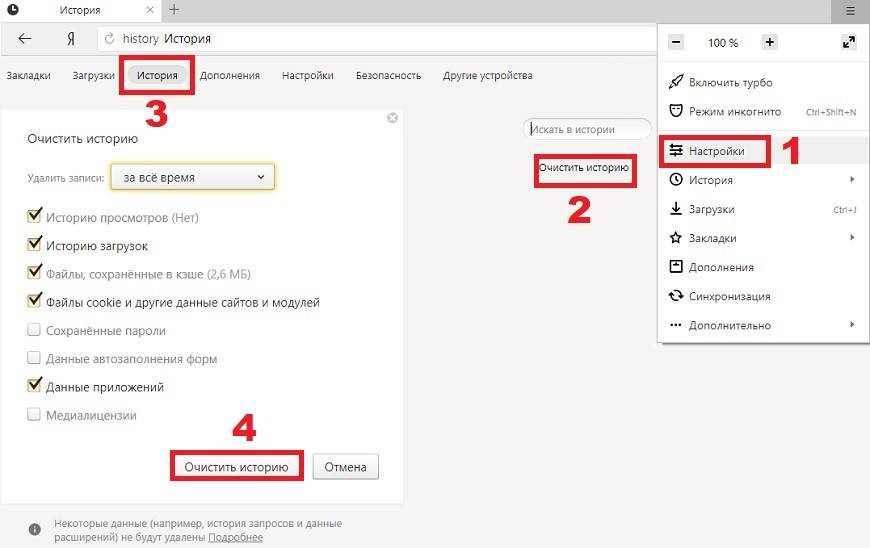
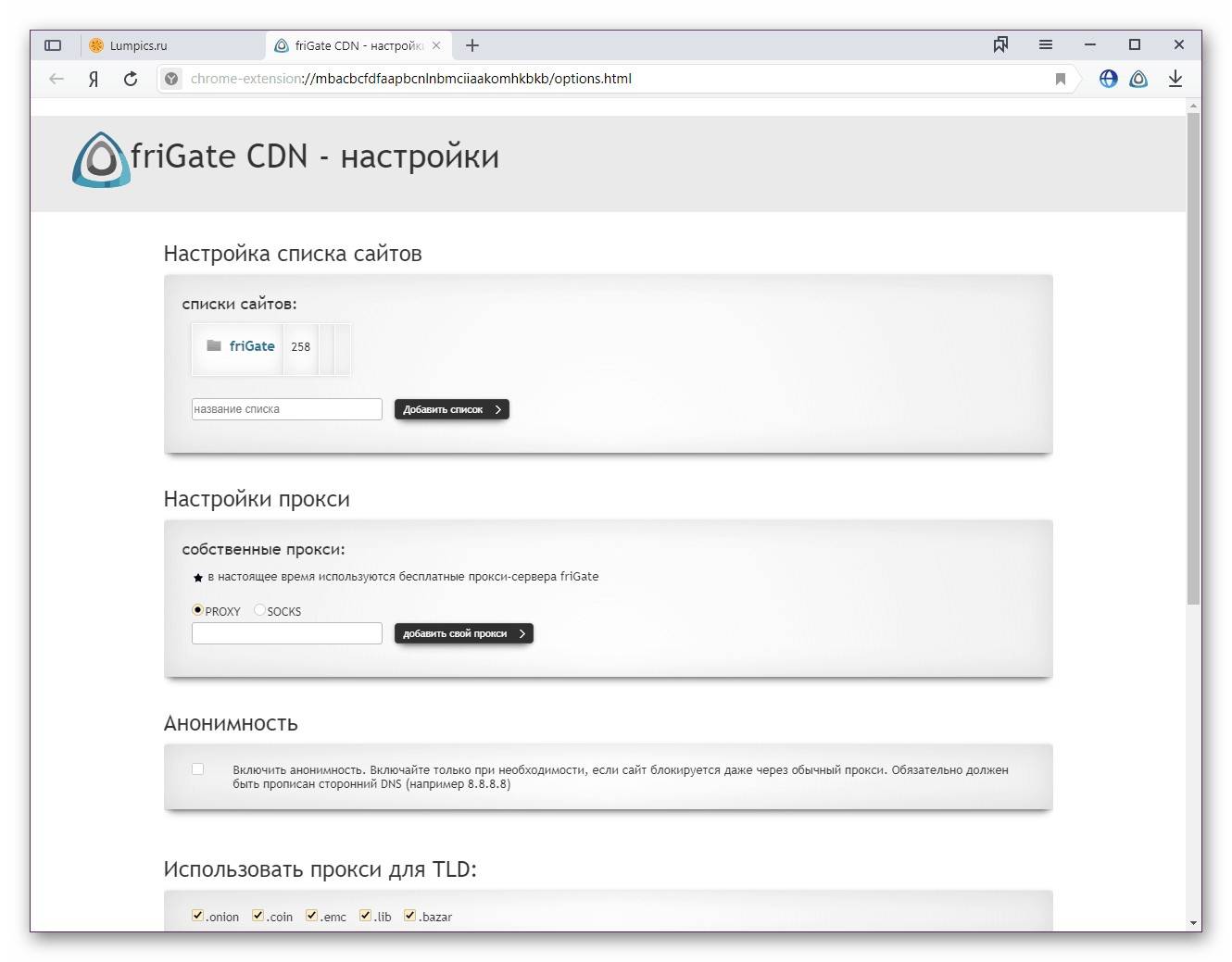
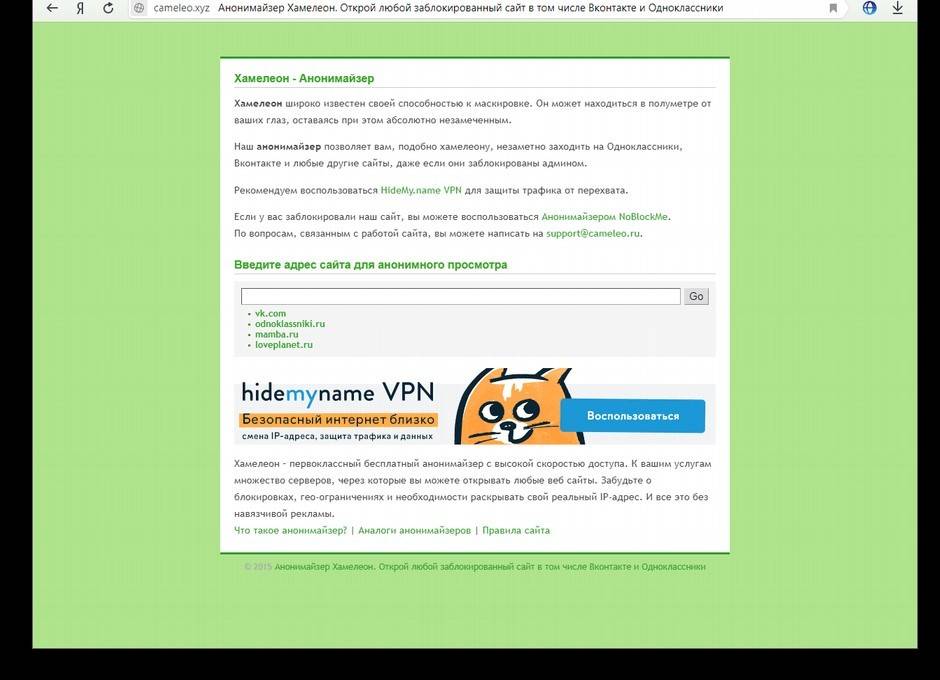

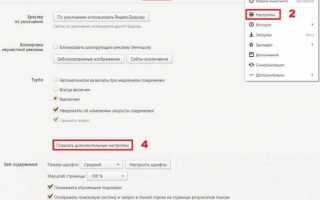

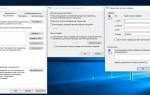 Как настроить свой прокси-сервер
Как настроить свой прокси-сервер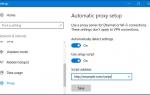 Анонимный интернет через прокси
Анонимный интернет через прокси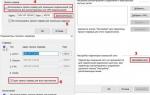 Настройка прокси-сервера Windows 7 - 5 простых шагов
Настройка прокси-сервера Windows 7 - 5 простых шагов В чем особенности настройки прокси сервера на компьютере
В чем особенности настройки прокси сервера на компьютере